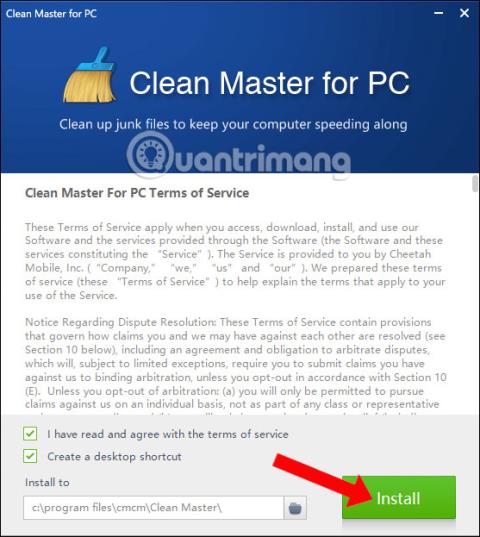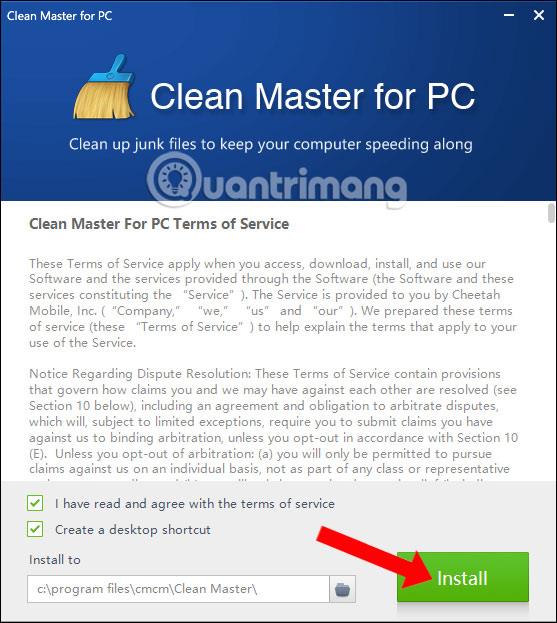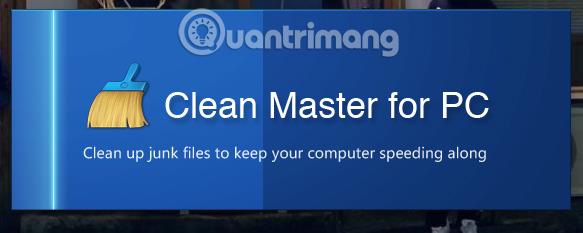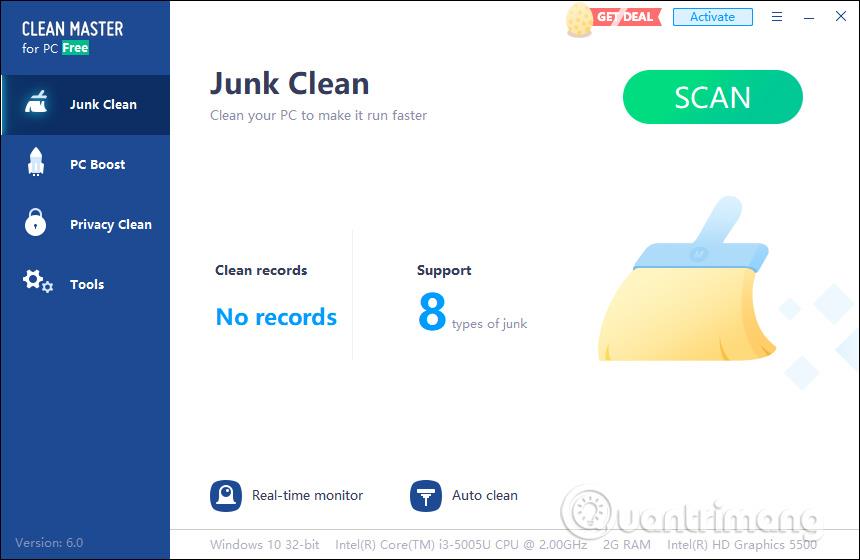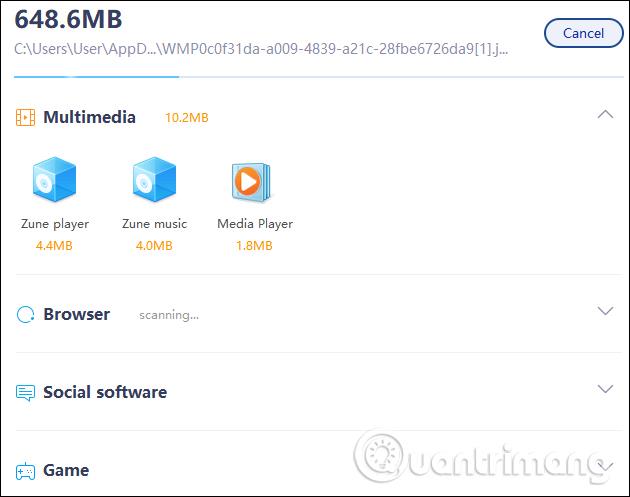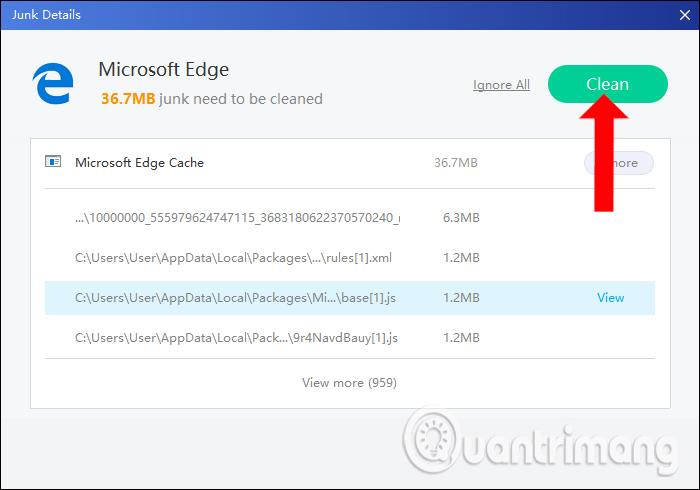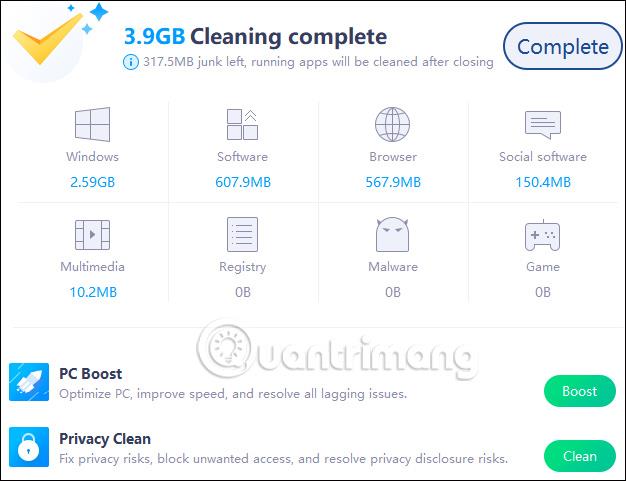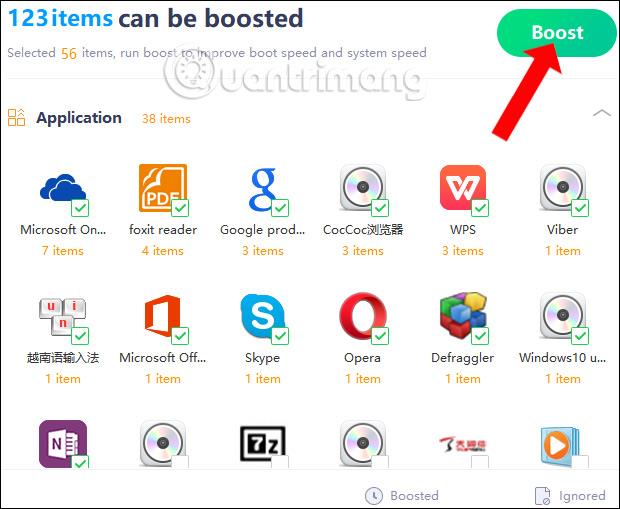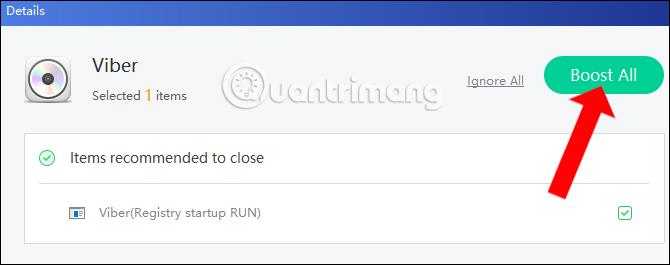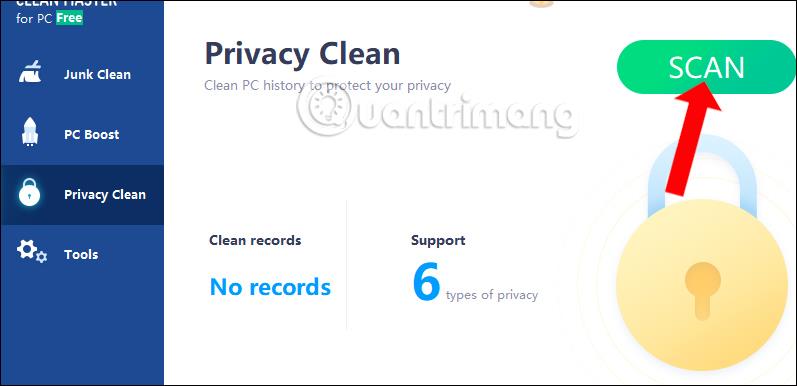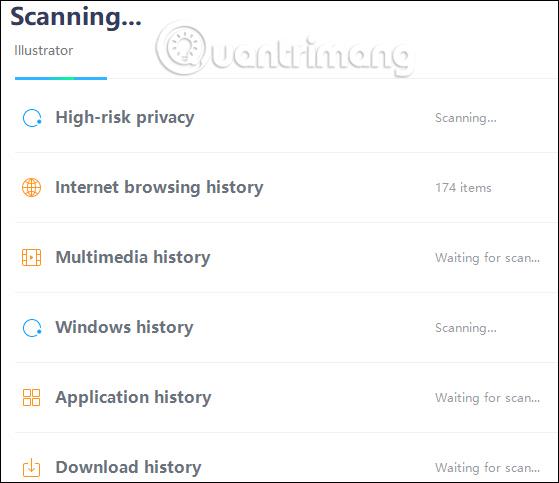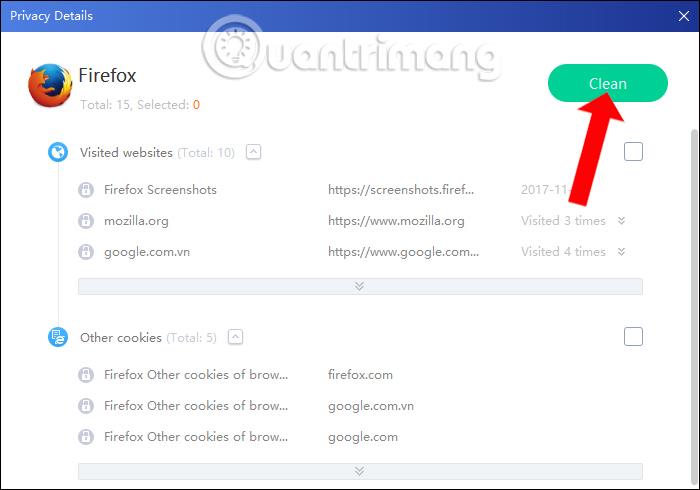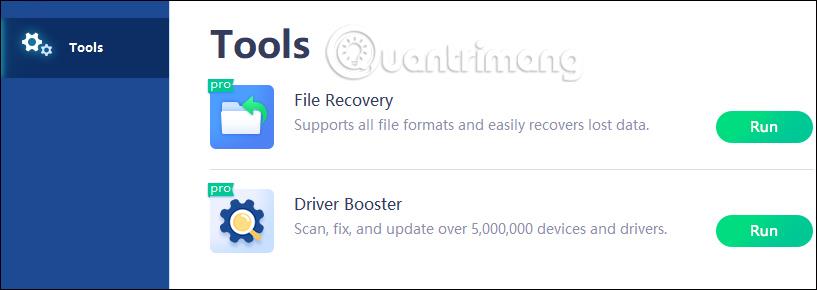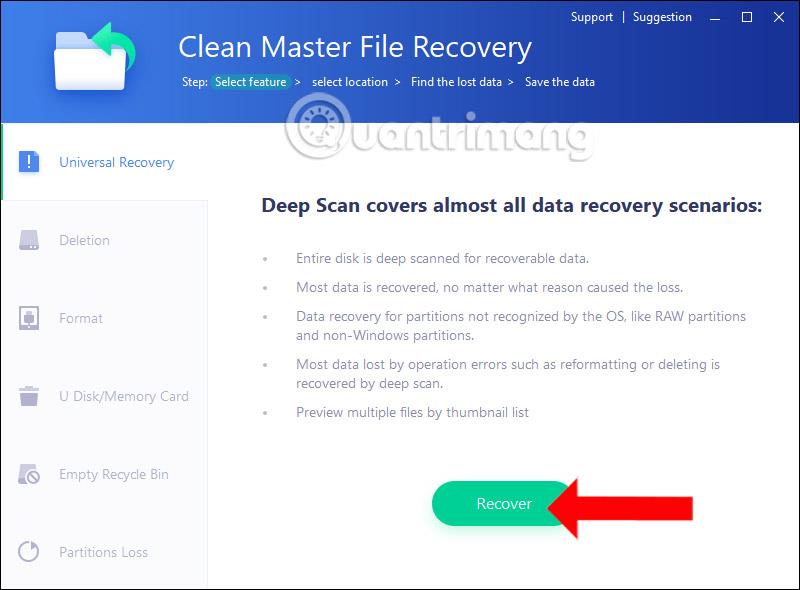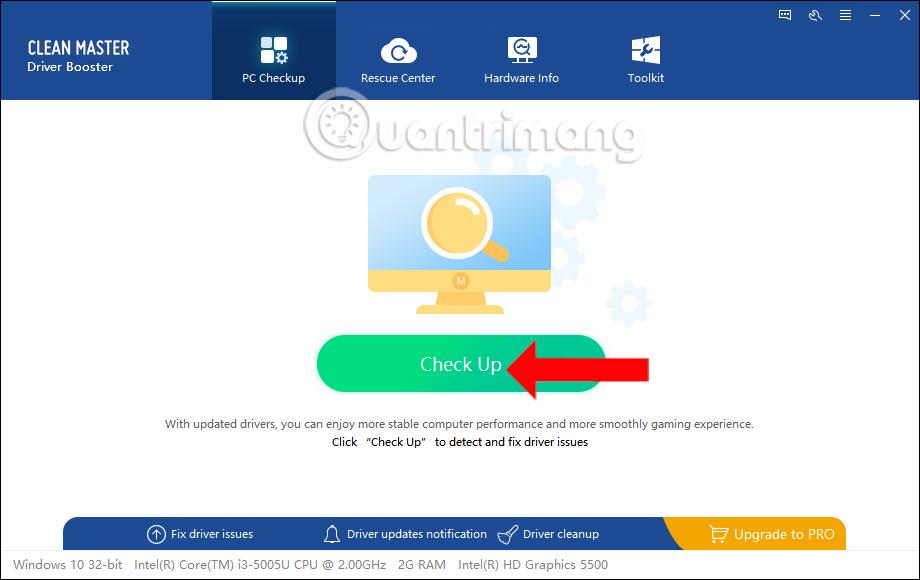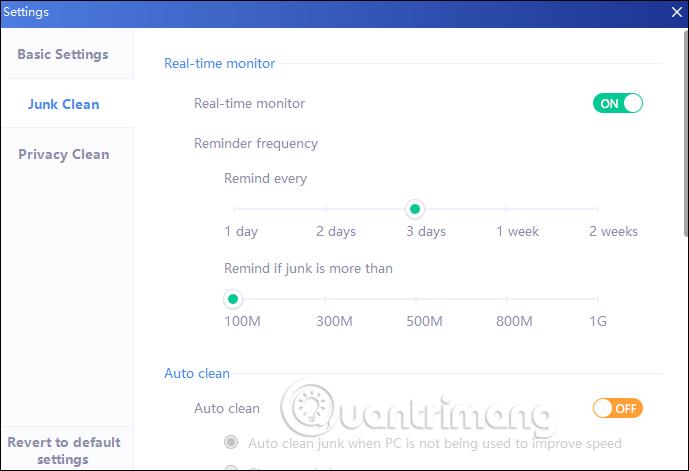Clean Master je program pro čištění systému používaný na zařízeních Android a nyní má počítačovou verzi. Clean Master v systému Windows je podobný softwaru CCleaner , který čistí počítačový odpad a odstraňuje všechny nevyžádané soubory, aby se zvýšila rychlost a získalo místo pro systém.
Nevyžádané soubory ve vašem počítači mohou být soubory cookie, mezipaměti, nepoužívané aplikace, dočasné soubory, soubory zbylé po smazání softwaru atd. Clean Master vám pomůže tyto soubory odstranit, abyste získali zpět místo pro počítače. Kromě toho verze Clean Master v počítači také zvyšuje stabilitu systému a zlepšuje výkon počítače. Clean Master řeší zejména také bezpečnostní chyby na počítači, čímž zvyšuje ochranu systému. Níže uvedený článek vám ukáže, jak používat Clean Master k čištění a zrychlení počítače se systémem Windows
Chcete-li vyčistit počítač se systémem Windows, nainstalujte Clean Master
Krok 1:
Stáhneme software Clean Master z výše uvedeného odkazu a poté kliknutím na soubor s příponou .exe nainstalujeme software. V prvním rozhraní klikněte na tlačítko Instalovat pro instalaci.
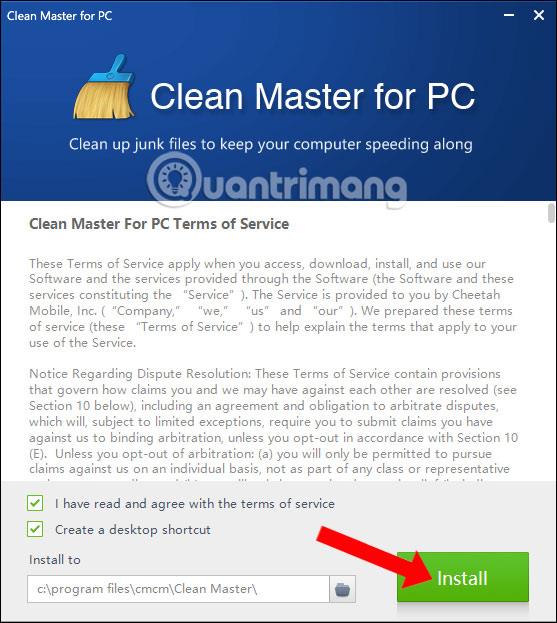
Krok 2:
Ihned poté proběhne proces instalace Clean Master. Proces instalace je extrémně jednoduchý a rychlý, bez možnosti konfigurace instalace.
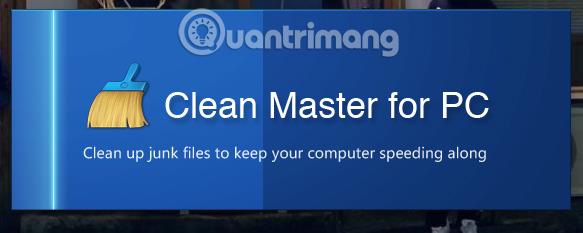
Krok 3:
Rozhraní Clean Master bude vypadat jako na obrázku níže. Je vidět, že Clean Master na Windows 10 má jednoduché rozhraní. 4 hlavní možnosti jsou na levé straně rozhraní spolu s informacemi o hardwaru níže.
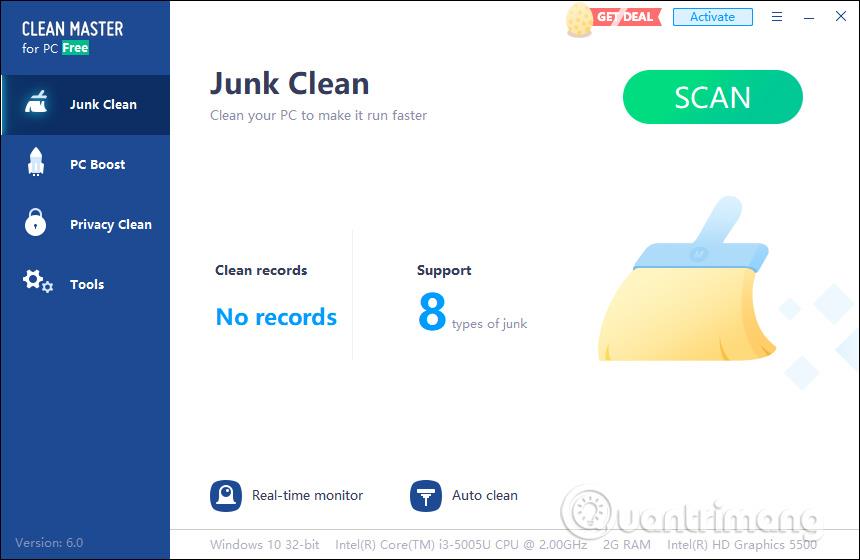
Krok 4:
V sekci Junk Clean uživatelé provedou manuální kontrolu systému nebo automatické vyčištění.Kliknutím na tlačítko Scan prohledáte systém.

Proces skenování bude probíhat okamžitě poté, kdy bude skenován systém Windows, skenován Prohlížeč, skenován software pro instalaci softwaru,... což vám usnadní pozorování.
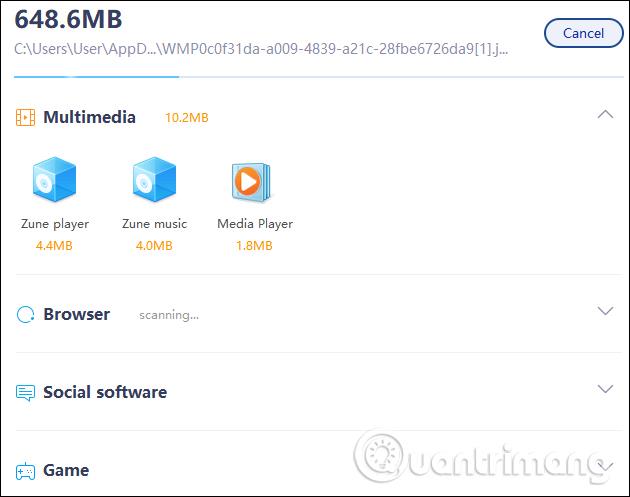
Krok 5:
V každé části software Clean Master vypíše programy, které obsahují nevyžádané soubory systému. Kliknete přímo na určitý software a zobrazí se rozhraní se seznamem konkrétních umístění obsahujících nevyžádané soubory, které software identifikuje. Klepnutím na Vyčistit pokračujte v čištění tohoto nevyžádaného souboru.
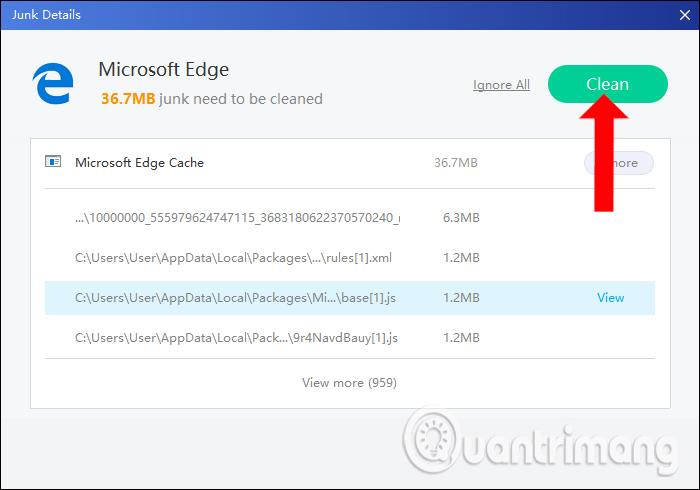
Proces mazání nevyžádaných souborů bude proveden ihned poté. Clean Master je vyčistí ze systému pevného disku počítače.

Krok 6:
Nakonec, když je proces čištění systému dokončen, Clean Master shrne množství nevyžádaných souborů vyčištěných v systému.
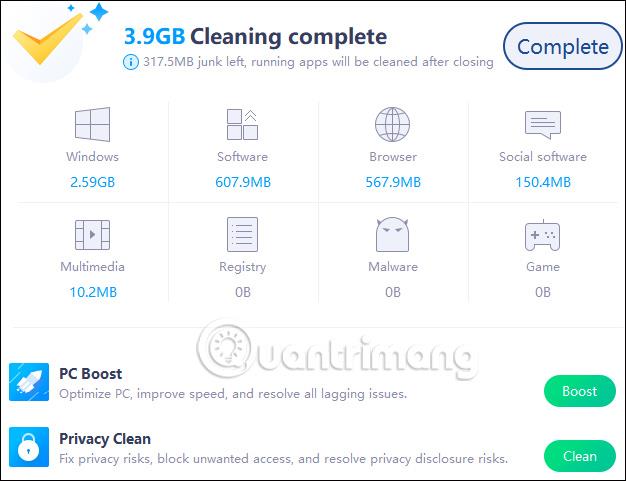
Krok 7:
Když kliknete na PC Boost , Clean Master zrychlí systém, zkontroluje a ošetří chyby, které se v systému vyskytnou. Začněte stisknutím tlačítka Skenovat .

Systém shrne všechny programy nainstalované v počítači. Poté uživatel vybere software a stiskne Boost pro urychlení operací.
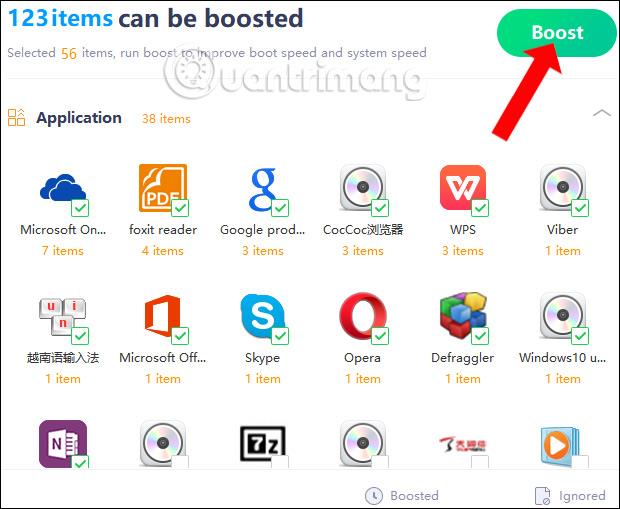
Nebo můžete také vybrat konkrétní software a poté kliknutím na Boost All urychlit konkrétně tento software.
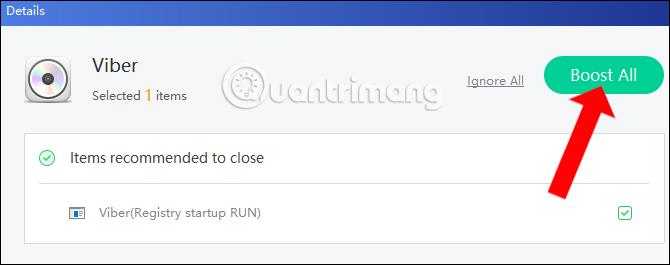
Krok 8:
Když kliknete na kartu Priacy Clean, zkontroluje se problémy se zabezpečením systému a aplikací, které potřebují používat připojení k internetu v počítači. Stiskněte tlačítko Skenovat .
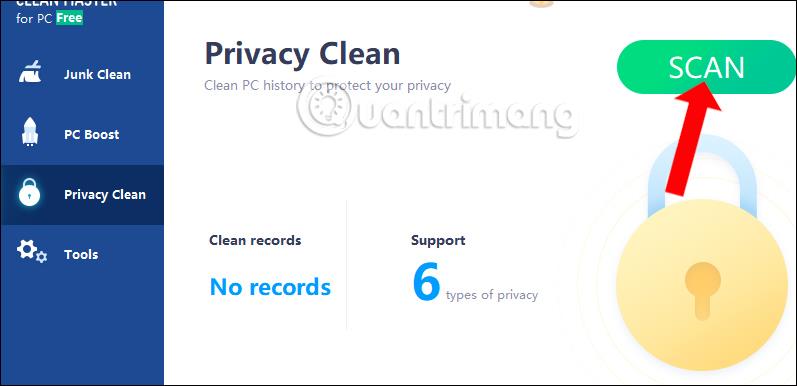
Okamžitě poté proběhne proces kontroly bezpečnosti systému Windows.
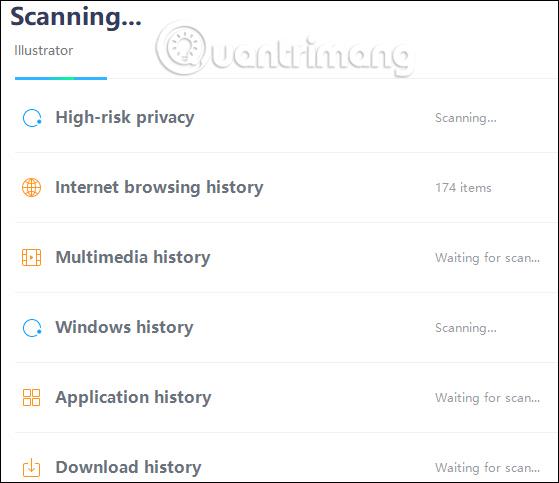
V seznamu veškerého softwaru v systému se po kliknutí přímo na software zobrazí podrobné rozhraní o bezpečnostních otázkách. Pro odstranění klikněte na Vyčistit .
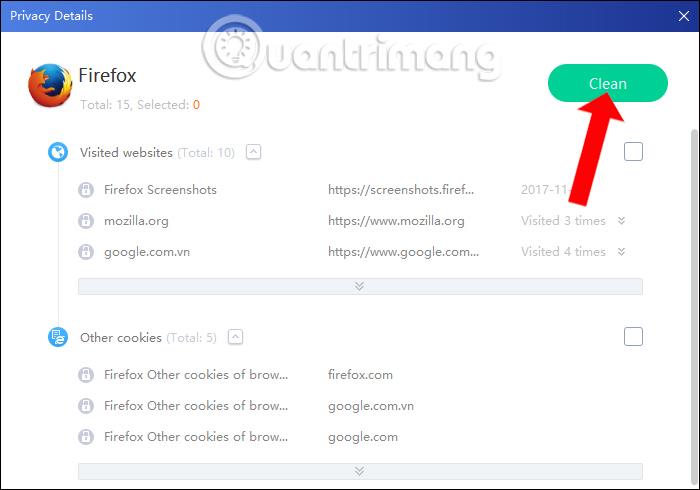
Krok 9:
Když kliknete na Nástroje , budete mít k dispozici 2 nástroje pro obnovu smazaných dat a aktualizaci ovladačů. V každém nástroji klikněte na tlačítko Spustit .
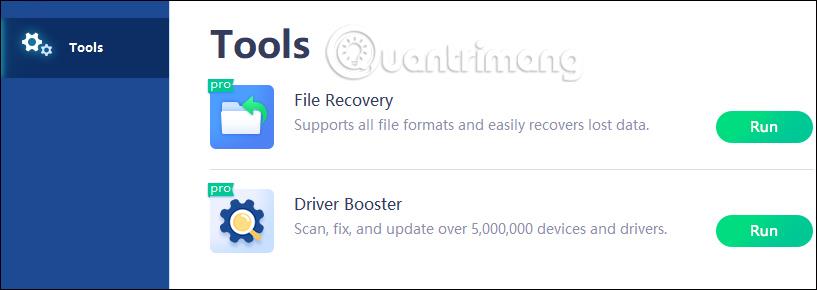
Rozhraní pro obnovu dat bude vypadat jako na obrázku níže. Klepnutím na tlačítko Obnovit pokračujte v obnově.
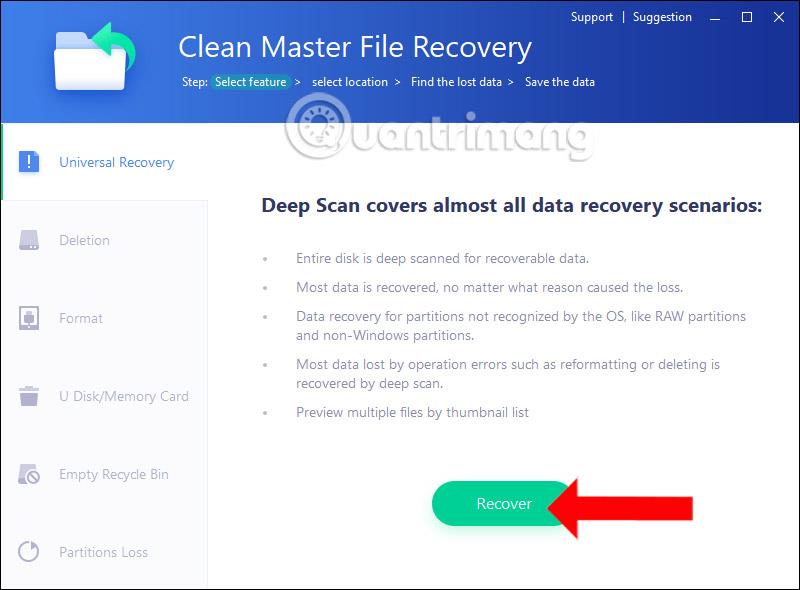
Rozhraní pro kontrolu a aktualizaci počítačových ovladačů bude takové, jak je uvedeno níže. Klikněte na tlačítko Check up , aby software Clean Master zkontroloval ovladač hardwaru v počítači.
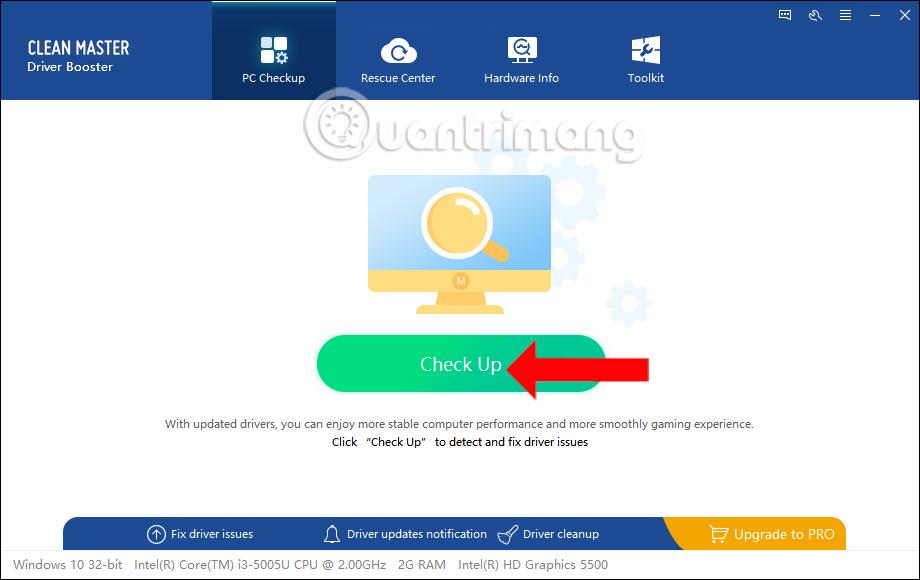
Krok 10:
Když kliknete na ikonu se 3 pomlčkami a poté vyberete Nastavení, dostanete se do rozhraní nastavení softwaru s možnostmi, jako je základní nastavení, funkce Junk Clean a Privacy Clean.
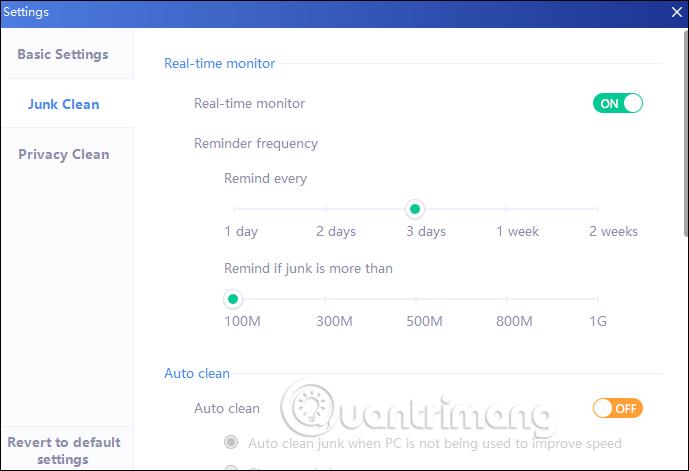
Výše je podrobný článek o tom, jak používat software Clean Master v systému Windows, s funkcemi pro čištění systémových nevyžádaných souborů, zvýšení rychlosti, kontrolu zabezpečení nebo aktualizaci ovladačů v počítači. Ačkoli bezplatná verze Clean Master má také některé omezené funkce, každá z výše uvedených funkcí je dostatečná k tomu, aby počítač fungoval stabilně a efektivně.
Zobrazit více: Uvolněte RAM počítače pomocí pouhých 4 účinných příkazů .
Přeji vám úspěch!